 Accueil
>
Partager le PDF
> Comment partager un PDF en tant que lien ?
Accueil
>
Partager le PDF
> Comment partager un PDF en tant que lien ?
Le stockage s'est révélé très dynamique au cours de la dernière décennie. Différentes versions de stockage ont été introduites, le stockage en nuage étant désigné comme le système de stockage le plus préféré et le plus adopté. Des plateformes telles que Google Drive et Dropbox ont pris le relais et mis en œuvre leur système algorithmique à grande échelle. Les fichiers qui sont partagés ou téléchargés sur ces plateformes peuvent être facilement partagés avec d'autres utilisateurs via des liens. Cet article présente un guide détaillé sur comment partager un PDF en tant que lien sur plusieurs forums en utilisant {% model block::block_detail file="product-page.html" site_id="44" %.
 100% sécurité garantie
100% sécurité garantie  100% sécurité garantie
100% sécurité garantie  100% sécurité garantie
100% sécurité garantie  100% sécurité garantie
100% sécurité garantie Comment partager un PDF en tant que lien
Avec un espace de stockage dédié au partage de documents bureautiques, les utilisateurs sont désormais encouragés à "partager un lien PDF" plutôt que d'envoyer un fichier complet qui peut représenter plusieurs Mo. Ensuite, la question porte sur la manière de partager un PDF sous forme de lien. Bien qu'il existe de nombreuses plates-formes dont l'objectif est de fournir au marché des utilisateurs des outils et des fonctionnalités efficaces pour l'exécution de ces tâches, la sélection de la meilleure plate-forme est assez difficile. Pour cela, l'article présente et décrit PDFelement comme un choix de premier ordre pour partager des PDF sous forme de lien. Vous devez suivre les étapes suivantes pour comprendre la procédure d'envoi d'un PDF en tant que lien.
Étape 1. Ouvrir le fichier PDF
Après avoir importé avec succès votre fichier PDF sur la plateforme, si vous avez besoin d'y apporter des modifications, vous pouvez procéder à l'édition du fichier à votre guise. Cliquez sur l'onglet "Editer" en haut de l'écran et sélectionnez n'importe quel processus à l'aide des boutons disponibles dans le sous-menu de la plateforme.

Étape 2. Modifier le PDF (facultatif)
Après avoir importé avec succès votre fichier PDF sur la plateforme, si vous avez besoin de modifier le texte du PDF avant de le faire partager. Pour ajouter quelques touches finales, vous pouvez cliquer sur l'onglet "Editer" de la barre d'outils présente en haut du logiciel et utiliser certaines fonctions affichées dans le sous-menu.

Étape 3. Partager un PDF en tant que lien
Après avoir terminé vos opérations sur PDFelement, vous devez cliquer sur l'onglet "Fichier" en haut de l'écran. Sélectionnez "Partager" dans les options proposées dans le menu déroulant et sélectionnez "Google Drive" ou "Dropbox" selon votre choix. Une fois le fichier téléchargé sur l'une des plateformes, vous pouvez facilement partager le lien du PDF à partir de là.
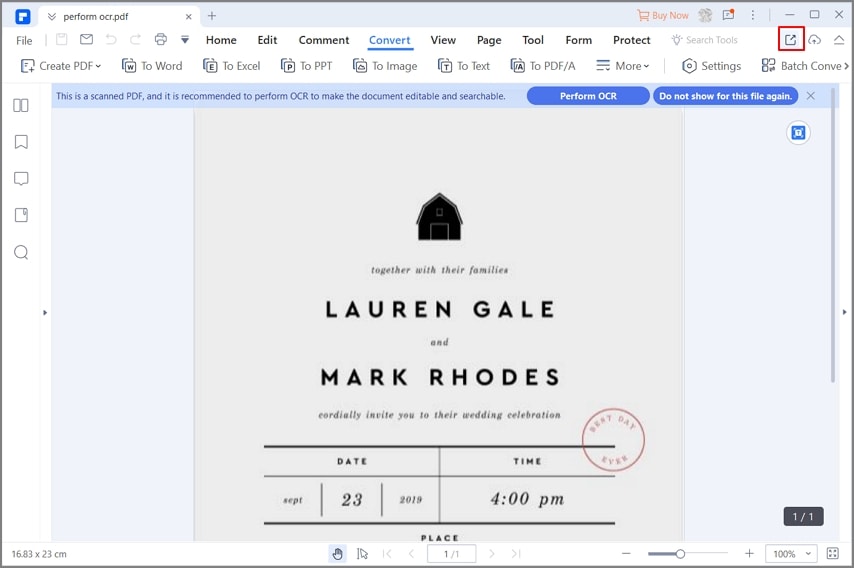
Une solution PDF tout-en-un pour vous
Comme mentionné ci-dessus, PDFelement est une puissante plateforme d'édition de PDF sur le marché. Plusieurs facteurs nous font préférer PDFelement pour couvrir diverses opérations dans la gestion des fichiers PDF. PDFelement est réputé pour fournir aux utilisateurs des outils d'édition et de conversion extrêmement efficaces et performants. Dans la foulée, la plateforme a intégré une interface subtile et efficace, dont la consommation est à la fois conviviale et intuitive. Il est également doté d'une vitesse de traitement plus rapide qui s'élève à 300x en nombre. Pour comprendre pourquoi PDFelement est préféré pour sa boîte à outils efficace, vous pouvez consulter les détails fournis ci-dessous.
 100% sécurité garantie
100% sécurité garantie  100% sécurité garantie
100% sécurité garantie  100% sécurité garantie
100% sécurité garantie  100% sécurité garantie
100% sécurité garantie - Convertir les PDF
L'outil de conversion disponible chez PDFelement est l'un des outils les plus mis en avant et les plus efficaces. Le système de conversion fourni dans la plate-forme se concentre sur la restauration de l'originalité des données et maintient le système tout en convertissant le fichier dans un certain format, tel que Word, PowerPoint,Excel, Image, Html, et ainsi de suite.
 100% sécurité garantie
100% sécurité garantie  100% sécurité garantie
100% sécurité garantie  100% sécurité garantie
100% sécurité garantie  100% sécurité garantie
100% sécurité garantie 
- Créer un PDF
La plateforme vous offre un environnement parfait pour créer des fichiers PDF à partir de zéro. Grâce à la possibilité de définir les paramètres de création du nouveau fichier PDF, vous pouvez élaborer des documents impressionnants.
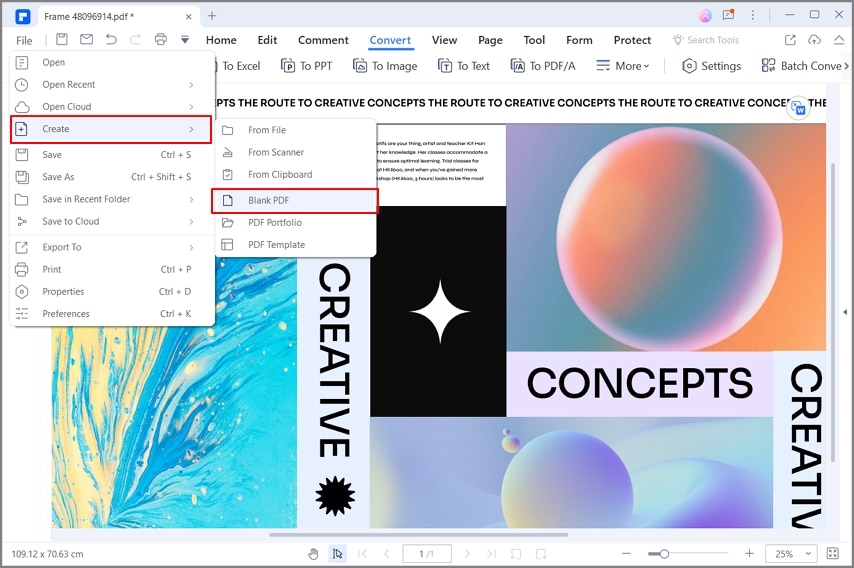
- Annoter le PDF
Cette fonctionnalité donne une nouvelle orientation à PDFelement. Les outils d'annotation permettent aux utilisateurs de commenter et de réviser facilement le document PDF sans même partager le fichier lui-même. PDFelement vous permet de surligner des textes, d'ajouter des commentaires, des formes, d'insérer des tampons, etc. Il évite à l'utilisateur certaines tâches et lui permet de réviser facilement les documents tout en maintenant la qualité du fichier.
 100% sécurité garantie
100% sécurité garantie  100% sécurité garantie
100% sécurité garantie  100% sécurité garantie
100% sécurité garantie  100% sécurité garantie
100% sécurité garantie 
- Créer des formulaires PDF
Parmi les autres caractéristiques de PDFelement, citons la disponibilité d'outils qui vous offrent la possibilité d'ajouter des signatures dans votre fichier à des fins d'authentification. Il vous permet même de protéger votre fichier PDF contre tout accès inutile grâce à un mot de passe et à d'autres fonctions de protection.

Téléchargement gratuit ou Acheter PDFelement
Téléchargement gratuit ou Acheter PDFelement
 100% sécurisé |
100% sécurisé |




Clara Durand
chief Editor